Disfare. Rifare. Queste due azioni sono intrecciate per sempre, ma mancano dalla tastiera standard su Android. Elimina accidentalmente una parola e non c’è Ctrl + Z per annullare questo errore. Ma c’è finalmente una soluzione disponibile sui telefoni Samsung Galaxy.
Ora, se elimini accidentalmente qualcosa che hai digitato, puoi usare un gesto per ripristinare rapidamente le parole eliminate. Sebbene questa non sia una replica esatta della funzione di annullamento e ripetizione sul tuo computer, è la più vicina che otterrai oltre a sfruttare l’app Inputting Plus o investire in una tastiera Bluetooth.
Passaggio 1: verifica la compatibilità
Questa funzione è esclusiva di One UI 2.1, l’ultima versione della skin Android di Samsung. Attualmente, questo aggiornamento è disponibile solo su ammiraglie già dal Galaxy S10, con la promessa che più dispositivi Galaxy lo otterranno in futuro. Per vedere se stai utilizzando la versione corretta, vai su Impostazioni -> Informazioni sul telefono -> Informazioni sul software e controlla il numero di versione dell’interfaccia utente singola.

Vale anche la pena notare che questa è una funzionalità della tastiera predefinita di Samsung. Quindi, se stai usando un’app di terze parti come Gboard, non otterrai questa funzione se non torni alla tastiera Samsung.
Passaggio 2: abilitare il controllo cursore
Apri Impostazioni e scegli “Gestione generale”. Seleziona “Lingua e input”, quindi “Tastiera su schermo” e infine “Tastiera Samsung”. Scegli “Scorri, tocca e feedback”, quindi scegli “Controlli di scorrimento della tastiera”. Scegli “Controllo cursore” dall’elenco. Quando abilitato, ora è possibile utilizzare il gesto Annulla.
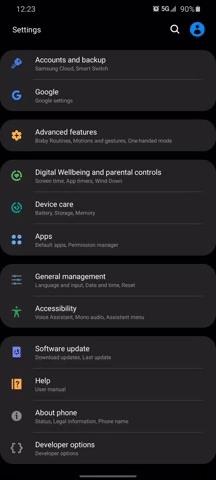
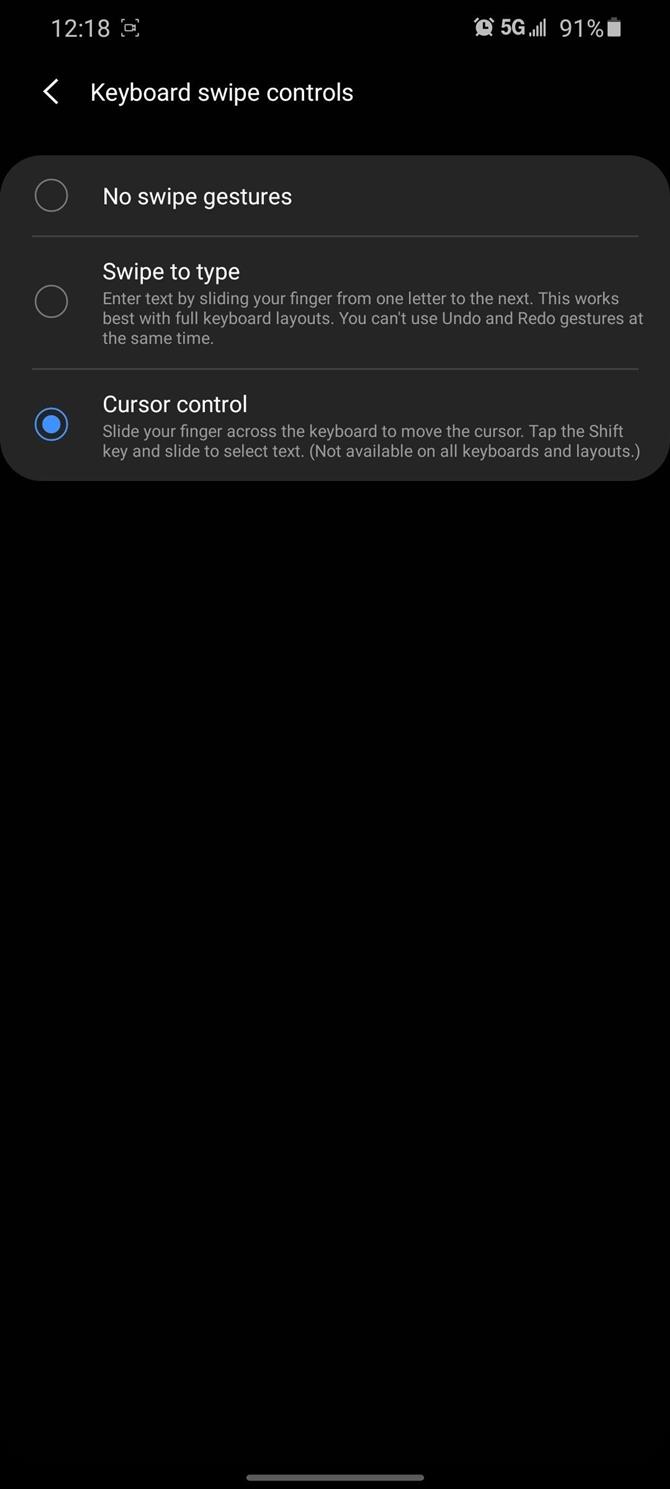
Purtroppo, questo significa che perderai la digitazione gestuale (dove scorri tra le lettere invece di beccarle). Quindi, se si tratta di un dealbreaker, impostalo nuovamente su “Swipe to type” e vai avanti.
Passaggio 3: scorrere per annullare
Ora, dopo aver eliminato una parola, utilizzare due dita per scorrere a sinistra sulla tastiera per annullare l’eliminazione. Puoi anche usare lo stesso gesto per annullare l’ultima parola scritta.
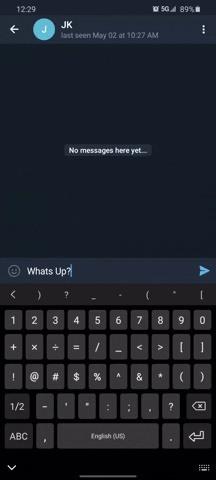
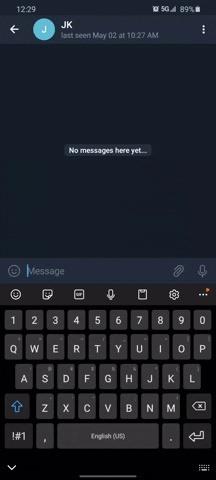
Una cosa da notare è che questa funzione non funziona in Samsung Note. Non ho trovato altre app che presentano questo problema, ma facci sapere nei commenti qui sotto se trovi un’altra app in cui il gesto non funziona.
Vuoi aiutare a supportare Android Come e ottenere molto su alcune nuove e dolci tecnologie? Scopri tutte le offerte sul nuovo Android How Shop.
Immagine di copertina, schermate e GIF di Jon Knight / Android How
